Manual de uso de Logic Pro para iPad
-
- ¿Qué es Logic Pro?
- Áreas de trabajo
- Trabajar con botones de función
- Trabajar con valores numéricos
- Deshacer y rehacer cambios en Logic Pro para iPad
-
- Introducción a las pistas
- Crear pistas
- Crear pistas con arrastrar y soltar
- Seleccionar el tipo de pasaje por omisión para una pista de instrumento de software
- Seleccionar pistas
- Duplicar pistas
- Reordenar las pistas
- Cambiar el nombre de las pistas
- Cambiar los iconos de pista
- Cambiar los colores de las pistas
- Usar el afinador en pistas de audio
- Mostrar la pista de salida en el área de pistas
- Eliminar pistas
- Editar parámetros de pista
- Iniciar una suscripción de Logic Pro
- Cómo obtener ayuda
-
- Introducción al explorador
- Buscar sonidos en el explorador
- Trabajar con samples en el explorador
- Gestionar preajustes de módulo en el explorador
- Gestionar los patrones y plantillas del secuenciador de pasos en el explorador
- Añade tus propias carpetas de samples al explorador
- Descargar paquetes de sonidos adicionales
-
- Introducción a las superficies de interpretación
- Utilizar los controles laterales con las superficies de interpretación
- Usar la superficie de interpretación Teclado
- Usar la superficie de interpretación “Pads de percusión”
- Usar la superficie de interpretación Diapasón
- Usar la superficie de interpretación “Tiras de acordes”
- Usar la superficie de interpretación “Tiras de guitarra”
-
- Introducción a la grabación
-
- Antes de grabar instrumentos de software
- Grabar instrumentos de software
- Grabar tomas adicionales de instrumentos de software
- Grabar en varias pistas de instrumentos de software
- Grabar varios dispositivos MIDI en diversas pistas
- Grabar audio e instrumentos de software simultáneamente
- Fusionar grabaciones de instrumentos de software
- Borrar espacios en blanco en las grabaciones de instrumentos de software
- Reemplazar grabaciones de instrumentos de software
- Capturar tu interpretación MIDI más reciente
- Direccionar MIDI internamente a pistas de instrumento de software
- Grabar con el modo de monitorización de baja latencia
- Utilizar el metrónomo
- Utilizar el compás de entrada
-
- Introducción a los arreglos
-
- Introducción a los pasajes
- Seleccionar pasajes
- Cortar, copiar y pegar pasajes
- Trasladar pasajes
- Eliminar vacíos entre pasajes
- Retardar la reproducción de pasajes
- Acortar pasajes
- Reproducir pasajes en loop
- Repetir pasajes
- Silenciar pasajes
- Dividir y unir pasajes
- Expandir/comprimir pasajes
- Separar un pasaje MIDI por tono de nota
- Bounce de pasajes in situ
- Cambiar la ganancia de pasajes de audio
- Crear pasajes en el área de pistas
- Convertir un pasaje MIDI en un pasaje de Session Player o en un pasaje de patrón
- Reemplazar un pasaje MIDI por un pasaje Session Player en Logic Pro para iPad
- Renombrar pasajes
- Cambiar el color de los pasajes
- Eliminar pasajes
-
- Introducción a los acordes
- Añadir y eliminar acordes
- Seleccionar acordes
- Cortar, copiar y pegar acordes
- Trasladar y redimensionar acordes
- Reproducir acordes en bucle en la pista de acordes
- Colorear acordes en la pista de acordes
- Editar acordes
- Trabajar con grupos de acordes
- Usar progresiones de acordes
- Cambiar el ritmo del acorde
- Seleccionar qué acordes sigue un pasaje de Session Player
- Analizar la armadura de un intervalo de acordes
- Crear fundidos en los pasajes de audio
- Extraer los stems de las partes vocales e instrumentales con “Divisor de stems”
- Acceder a las funciones de mezcla con el fader
-
- Introducción a Live Loops
- Iniciar y detener celdas de Live Loops
- Trabajar con celdas de Live Loops
- Cambiar ajustes de loop para celdas
- Cómo interactúan la parrilla de Live Loops y el área de pistas
- Editar celdas
- Editar escenas
- Trabajar en el editor de celdas
- Bounce de celdas
- Grabar una interpretación de Live Loops
-
- Introducción
-
-
- Introducción al editor de teclado
- Seleccionar notas
- Añadir notas
- Eliminar notas
- Silenciar notas
- Acortar notas
- Desplazar notas
- Copiar notas
- Acortar superposiciones
- Forzar legato
- Bloquear la posición de nota
- Transponer notas
- Cambiar la velocidad de nota
- Cambiar la velocidad de liberación
- Cambiar el canal MIDI
- Configurar los ID de articulación
- Cuantizar la temporización
- Cuantizar tono
- Editar Live Loops en el editor de celdas
-
- Introducción a los Session Players
- El editor de Session Player
- Seleccionar un estilo de Session Player
- Acordes y Session Players
- Seleccionar los preajustes de Session Player
- Regenerar una interpretación de Session Player
- Seguir el ritmo de los acordes y de otras pistas
- Convertir pasajes de Session Player en pasajes de patrón o MIDI
-
- Introducción al secuenciador de pasos
- Utilizar el secuenciador de pasos con Drum Machine Designer
- Grabar patrones del secuenciador de pasos en directo
- Grabar por pasos patrones del secuenciador de pasos
- Cargar y guardar patrones
- Modificar la reproducción del patrón
- Editar pasos
- Editar filas
- Editar ajustes de patrón, fila y paso del secuenciador de pasos en el inspector
- Personalizar el secuenciador de pasos
-
- Introducción a las mezclas
-
- Tipos de canal
- controles de canal
- Visualización del nivel de pico y saturación
- Ajustar el volumen del canal
- Ajustar el formato de entrada del canal
- Ajustar la salida para un canal
- Ajustar la posición panorámica de los canales
- Silenciar y aislar canales
- Reordenar los canales del mezclador en Logic Pro para iPad
- Reemplazar un patch en un canal con la función de arrastrar y soltar
- Trabajar con módulos en el mezclador
- Trabajar con módulos en el mezclador en Logic Pro para iPad
-
- Introducción a la automatización
- Mostrar la automatización
- Escribir automatización en tiempo real
- Utilizar la automatización con grupos del mezclador
- Automatización de celdas en Live Loops
- Deshacer, desactivar o eliminar automatizaciones
- Reproducir la automatización
- Crear automatización con el secuenciador de pasos
-
- Introducción a los módulos de efectos
-
- Visión general de los módulos de instrumentos
-
- Introducción a ES2
- Visión general de la interfaz
-
- Introducción a la modulación
- Utilizar la superficie de modulación
-
- Introducción a la envolvente vectorial
- Utilizar puntos de la envolvente vectorial
- Utilizar los puntos de solo y sostenimiento de la envolvente vectorial
- Ajustar los tiempos de los segmentos de la envolvente vectorial
- Controles de la superficie XY de la envolvente vectorial
- Menú “Vector Envelope Actions”
- Controles de loops de la envolvente vectorial
- Formas de transición de puntos en la envolvente vectorial
- Comportamiento de la fase de liberación en la envolvente vectorial
- Utilizar el escalado de tiempo en la envolvente vectorial
- Referencia de fuentes de modulación
- Referencia de fuentes de modulación de vía
-
- Introducción a Sample Alchemy
- Visión general de la interfaz
- Añadir material original
- Guardar un preajuste
- Modo de edición
- Modos de reproducción
- Introducción a Fuente
- Modos de síntesis
- Controles del efecto granular
- Efectos aditivos
- Controles del efecto aditivo
- Efecto espectral
- Controles del efecto espectral
- Módulo de filtro
- Filtros de paso bajo, alto y de bloqueo de banda
- Filtro “Comb PM”
- Filtro Downsampler
- Filtro FM
- Generadores de envolvente
- Mod Matrix
- Direccionamiento de modulación
- Modo de movimiento
- Modo de acortamiento
- Menú Más
- Sampler
- Studio Piano
-
- Introducción a los sintetizadores
- Aspectos básicos de los sintetizadores
-
- Introducción a otros métodos de síntesis
- Síntesis basada en samples
- Síntesis de la modulación de frecuencia (FM)
- Síntesis del modelado de componentes
- Síntesis de tabla de ondas, vectores y LA (aritmética lineal)
- Síntesis aditiva
- Síntesis espectral
- Resíntesis
- Síntesis de distorsión de fase
- Síntesis granular
- Copyright
Panel “Mod Matrix” de Quick Sampler en Logic Pro para iPad
Los LFO y las envolventes de Quick Sampler se conocen como generadores de modulación. Estas fuentes de modulación se utilizan para controlar destinos de modulación, como el tono de oscilador o la frecuencia de corte de filtro.
Puedes asignar hasta cuatro direccionamientos diferentes de fuentes y destinos de modulación en el panel “Mod Matrix”.
Si no tienes experiencia con sintetizadores y no dominas los conceptos relacionados con los generadores de modulación, como los LFO y las envolventes, consulta Introducción a los sintetizadores.
Quick Sampler proporciona dos LFO y envolventes exclusivas de Pitch, Filter y Amplitude que también se pueden utilizar como fuentes o destinos de modulación en el panel “Mod Matrix”.
Las funciones de la rueda de modulación del teclado, aftertouch, inflexión de tono, velocidad y controlador continuo MIDI también se pueden asignar como fuentes de control en tiempo real para los parámetros de Quick Sampler en “Mod Matrix”.
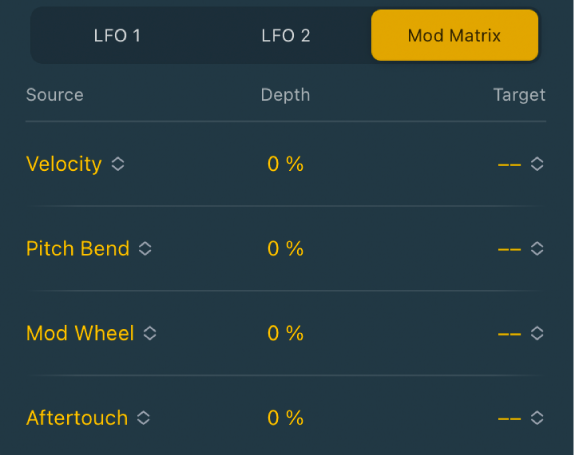
Parámetros de “Mod Matrix”
Menú desplegable Source: selecciona una fuente de modulación
Campo Depth: arrastra en vertical para ajustar la intensidad o el valor máximo de la modulación. También puedes tocar el campo para introducir un valor numérico.
Menú desplegable Target: selecciona un destino de modulación.
Configurar un direccionamiento de modulación
Puedes asignar los LFO de Quick Sampler y las envolventes como fuentes o destinos de modulación en el panel “Mod Matrix”.
También puedes asignar la rueda de modulación del teclado, postpulsación, inflexión de tono, velocidad y controlador continuo MIDI como fuentes de control en tiempo real para los parámetros de destino de Quick Sampler en el panel “Mod Matrix”.
En el panel “Mod Matrix”:
Selecciona un destino de modulación en el menú desplegable Target.
Selecciona una fuente de modulación en el menú desplegable Source.
Por ejemplo, usa “Velocity Inverted” para modular un destino con una pulsación suave, y no modular cuando se pulsa con firmeza.
Nota: Los moduladores de la envolvente que se muestran en la imagen están conectados para controlar los parámetros Pitch, Filter y Amplitude. Sin embargo, también puedes asignarlos como fuentes para modular otros parámetros de Quick Sampler en el panel “Mod Matrix”. Las envolventes y los LFO también están disponibles como destinos de modulación.
Arrastra el valor del campo Depth hacia arriba o hacia abajo para ajustar la intensidad o el valor máximo de la modulación.
Configurar un direccionamiento de modulación de un sample, un inicio o final del loop, o una posición del loop
Los destinos de “Sample Start & End”, “Loop Start & End” y “Loop Position” se pueden cuantizar en valores musicales. Por ejemplo, si modulas la posición del loop (todo el loop) con un LFO, una cuantización de 1 compás desplaza el loop hacia atrás y hacia adelante a lo largo de la línea temporal en incrementos de 1 compás en lugar del habitual movimiento continuo del LFO.
También puedes asignar la rueda de modulación de tu teclado como fuente de control en tiempo real para la posición de loop (o el inicio del sample o del loop), lo que te proporcionaría un control físico y directo de estos parámetros.
En el panel “Mod Matrix”:
Selecciona un LFO en el menú desplegable Source.
Elige “Sample Start & End”, “Loop Start & End” o “Loop Position” en el menú desplegable Target.
El valor de cuantización que selecciones en el menú desplegable Target de la modulación se aplica a todos los direccionamientos de modulación asignados a este destino.
Sample Start & End: Elige None, Bar, Beat o Triplet para modular rítmicamente las posiciones inicial y final del sample.
Loop Start & End: Elige None, Bar, Beat o Triplet para modular rítmicamente las posiciones inicial y final del loop.
Loop Position: Elige None, Bar, Beat o Triplet para modular rítmicamente la posición del loop.
Arrastra el valor del campo Depth hacia arriba o hacia abajo para ajustar la intensidad o el valor máximo de la modulación.
Como un segundo direccionamiento de modulación opcional, ajusta la rueda de modulación de tu teclado (Mod Wheel) como la fuente y selecciona el inicio del loop (Loop Start) como el destino.